Πώς να βελτιώσετε την ποιότητα βίντεο για το Facebook: Σας προτείνουμε τις αποτελεσματικές λύσεις [2024]
Έχετε αντιμετωπίσει θολά βίντεο μετά τη μεταφόρτωσή τους στο Facebook; Αυτό είναι λίγο ενοχλητικό. Τώρα, θέλετε να μάθετε πώς να αποφύγετε αυτό το σενάριο; Εάν ναι, συνεχίστε να διαβάζετε αυτήν την ανάρτηση μέχρι το τέλος γιατί θα σας παρουσιάσει τις καλύτερες λύσεις πώς να ανεβάσετε βίντεο υψηλής ποιότητας στο Facebook. Επιπλέον, αυτό το άρθρο θα σας δώσει επίσης το κορυφαίο πρόγραμμα μετατροπής και επεξεργασίας βίντεο για τη βελτίωση της ποιότητας των βίντεό σας. Ως εκ τούτου, θα σας προσφέρει το Tipard Video Converter Ultimate, ένα πρόγραμμα επεξεργασίας βίντεο με ένα εργαλείο Video Enhancer που σας δίνει τη δυνατότητα να αντιμετωπίσετε τα προβλήματά σας. Έτσι, θα σας παρέχει βήματα για το πώς να ανεβάσετε βίντεο υψηλής ποιότητας στο Facebook.
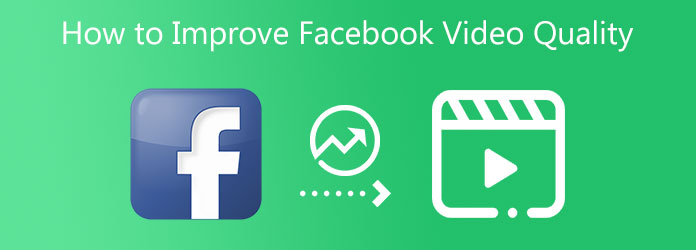
Μέρος 1. Δώστε στο Facebook λίγο χρόνο για να επεξεργαστεί το βίντεο
Βήμα 1Ανοίξτε το Facebook στην επιφάνεια εργασίας σας και συνδεθείτε στον λογαριασμό σας
Μεταβείτε στη σελίδα του Facebook και πληκτρολογήστε τα στοιχεία σας για να συνδεθείτε στον λογαριασμό σας. Περιμένετε μερικά δευτερόλεπτα και θα σας οδηγήσει στον κύριο λογαριασμό σας στο Facebook.
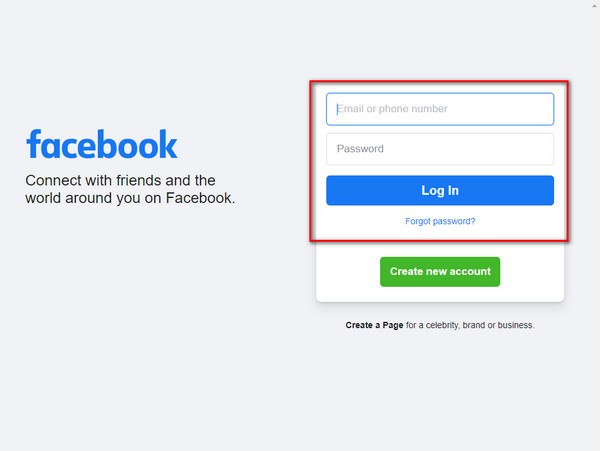
Βήμα 2Κάντε κλικ στην ενότητα Φωτογραφία/Βίντεο για να προσθέσετε ένα αρχείο βίντεο
Για να ανεβάσετε ένα αρχείο βίντεο, κάντε κλικ στο Φωτογραφία / βίντεο τμήμα στη μέση της διεπαφής. Μετά από αυτό, θα παρατηρήσετε α + Προσθήκη φωτογραφιών/βίντεο κουμπί. Κάντε κλικ σε αυτό το κουμπί για να προσθέσετε ένα αρχείο βίντεο, διαφορετικά μπορείτε drag and drop ' το βίντεο.
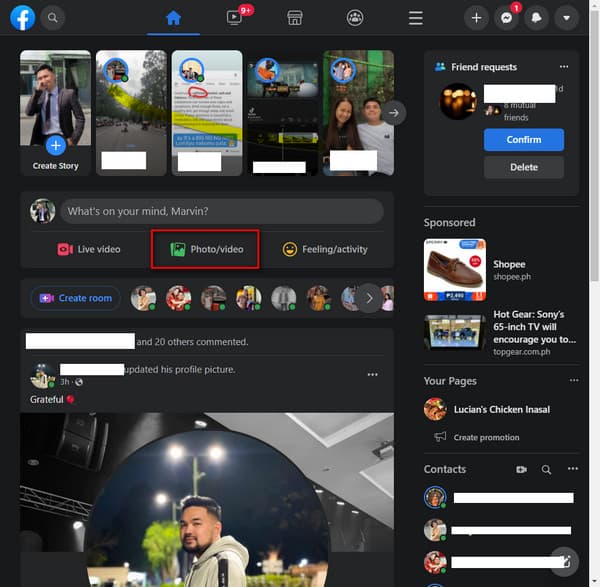
Βήμα 3Ανεβάστε αρχείο βίντεο στο Facebook
Αφού ανεβάσετε ένα αρχείο βίντεο από το φάκελο αρχείων σας, κάντε κλικ στο Θέση κουμπί στο κάτω μέρος για να το δημοσιεύσετε τελικά στο Facebook. Η μεταφόρτωση ενός βίντεο μπορεί να διαρκέσει πολύ, εάν πρόκειται να δημοσιεύσετε μαζικά αρχεία βίντεο ή ένα με μεγάλο μέγεθος MB.
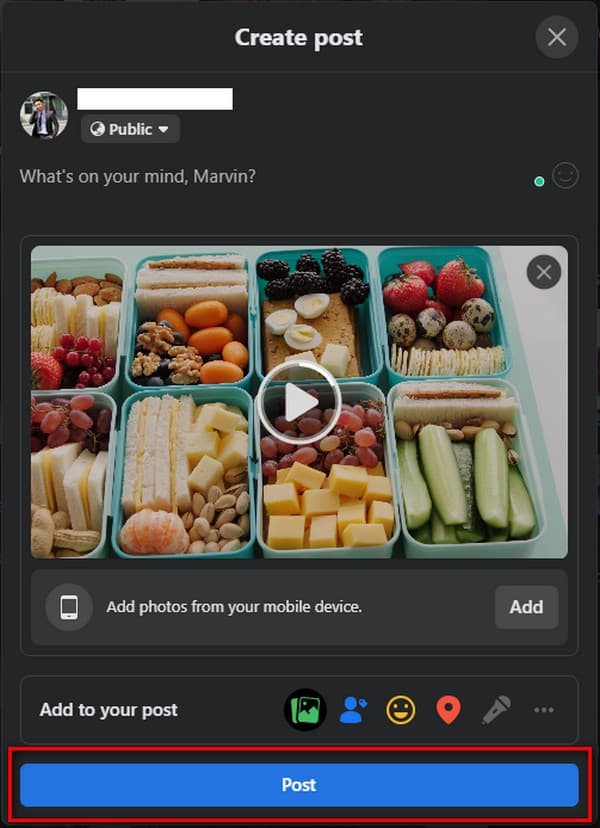
Μέρος 2. Ορίστε τις ρυθμίσεις μεταφόρτωσης για κινητά σε HD στην εφαρμογή Facebook
Βήμα 1Εκκινήστε την εφαρμογή Facebook στη συσκευή σας iPhone.
Βήμα 2Όταν ανοίξετε το Facebook, θα σας μεταφέρει στην κύρια διεπαφή του. Στη συνέχεια, κάντε κλικ στο Περισσότερα κουμπί στην κάτω δεξιά γωνία της οθόνης.
Βήμα 3Μετά από αυτό, ρίξτε μια ματιά και κάντε κλικ στο ρυθμίσεις κάνοντας κύλιση προς τα κάτω.
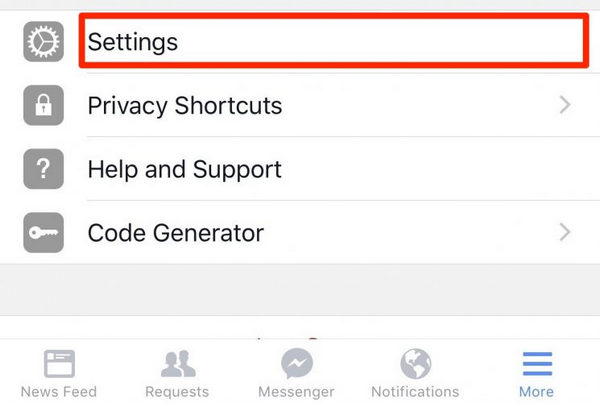
Βήμα 4Με την επιλογή του ρυθμίσεις, θα εμφανιστεί ένα νέο παράθυρο με τρεις επιλογές όπως π.χ Ρυθμίσεις λογαριασμού, Προτιμήσεις ροών ειδήσεων και αρχείο καταγραφής δραστηριοτήτων. Επομένως, πρέπει να επιλέξετε Ρυθμίσεις λογαριασμού να προχωρήσει.
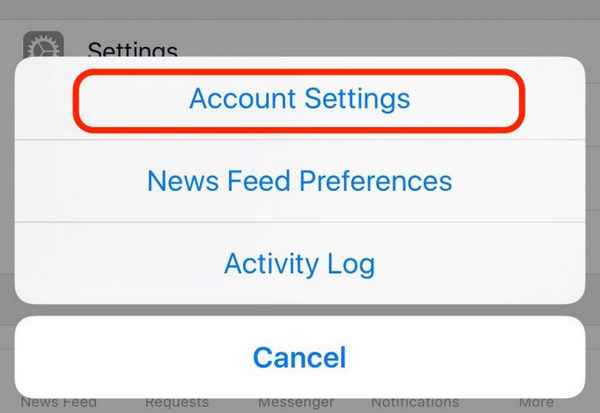
Βήμα 5Μετά από αυτό, θα συναντήσετε μια νέα οθόνη και θα μεταβείτε απευθείας στο Βίντεο και φωτογραφίες Ενότητα. Στη συνέχεια, ενεργοποιήστε Μεταφόρτωση HD και στα δύο Ρυθμίσεις βίντεο και Ρυθμίσεις φωτογραφίας.
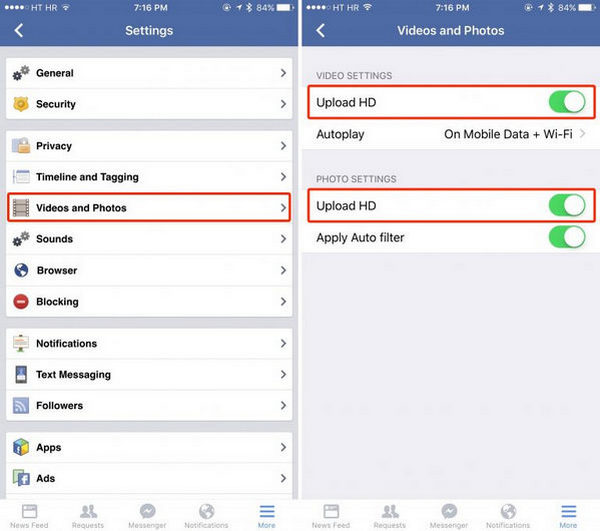
Μέρος 3. Χρησιμοποιήστε ένα πρόγραμμα επεξεργασίας βίντεο για να βελτιώσετε το βίντεο εκ των προτέρων
Tipard Video Converter Ultimate είναι το απόλυτο πρόγραμμα μετατροπής βίντεο, όπως λέει και στο όνομά του. Αλλά τα καλά νέα είναι ότι είναι επίσης τέλειο ως λογισμικό επεξεργασίας βίντεο για να ανακτήσετε τα θολά βίντεό σας. Αυτό το λογισμικό σάς δίνει τη δυνατότητα να μετατρέψετε τα κανονικά αρχεία βίντεο σε δημοφιλείς μορφές αρχείων. Επίσης, κατά τη μετατροπή αρχείων βίντεο, το πρόγραμμα σάς επιτρέπει να βρείτε μια μορφή βίντεο συμβατή με το Facebook. Ως αποτέλεσμα, μπορείτε να ανεβάσετε βίντεο υψηλής ποιότητας ακόμα και μετά τη διαδικασία μεταφόρτωσης.
Επιπλέον, για να βελτιώσετε την ποιότητα βίντεο για το Facebook, χρησιμοποιήστε το Tipard Video Converter Ultimate. Αυτό το πρόγραμμα σάς δίνει τη δυνατότητα να μειώσετε το κούνημα του βίντεο, να βελτιστοποιήσετε τη φωτεινότητα και την αντίθεση, αναλυτική ανάλυσηκαι αφαιρέστε το θόρυβο βίντεο. Αυτός είναι ο λόγος για τον οποίο αυτό το άρθρο σας παρέχει βήματα για να το επιτύχετε αποτελεσματικά. Αλλά πριν από αυτό, μπορείτε επίσης να δείτε τα κύρια χαρακτηριστικά του προγράμματος, ώστε να είστε σίγουροι για την αποτελεσματικότητά του.
Κυριότερα χαρακτηριστικά του Tipard Video Converter Ultimate:
- 1. Μπορεί να μετατρέψει βίντεο σε οποιαδήποτε μορφή αρχείου συμβατή με συσκευές και πλατφόρμες μέσων κοινωνικής δικτύωσης.
- 2. Μπορεί να μετατρέψει βίντεο σε υψηλότερη και χαμηλότερη ανάλυση, όπως βίντεο 8K/5K/4K/HD.
- 3. Παρέχει παραμέτρους προσαρμογής όπως φωτεινότητα, κορεσμός, αντίθεση, απόχρωση κ.λπ.
- 4. Έχει 70 φορές μεγαλύτερη ταχύτητα μετατροπής.
- 5. Διαθέτει επιτάχυνση GPU.
- 6. Διαθέτει εργαλεία επεξεργασίας όπως προσθήκη φίλτρων, υδατοσήμανση, περικοπή, αναστροφή, περιστροφή και άλλα.
- 7. Σας δίνει τη δυνατότητα να κάνετε το μουσικό σας βίντεο με πολλά θέματα και πρότυπα.
- 8. Προσφέρει μια έκδοση δωρεάν λήψης.
- 9. Παρέχει εγγύηση επιστροφής χρημάτων 90 ημερών.
Βήμα 1Κατεβάστε το Tipard Video Converter Ultimate και χρησιμοποιήστε το εργαλείο Video Enhancer
Περιηγηθείτε στο Tipard Video converter ultimate στον Chrome σας και, στη συνέχεια, μεταβείτε στην κύρια σελίδα. Μετά από αυτό, χτυπήστε το κατεβάσετε κουμπί συμβατό με το λειτουργικό σας σύστημα, είτε Windows είτε Mac. Εγκαταστήστε και ανοίξτε την εφαρμογή. Μετά από αυτό, κάντε κλικ στο Εργαλειοθήκη στο επάνω τμήμα της διεπαφής και χρήση Βελτιωτικό βίντεο.

Βήμα 2Μεταφορτώστε ή σύρετε ένα αρχείο βίντεο
Όταν κάνετε κλικ στο Βελτιωτικό βίντεο εργαλείο, ένα νέο παράθυρο θα εμφανιστεί στην οθόνη σας. Στη συνέχεια, κάντε κλικ στο + Προσθήκη βίντεο στο Video Enhancer κουμπί για να προσθέσετε ένα αρχείο βίντεο από το φάκελο αρχείων σας.

Βήμα 3Κάντε κλικ σε όλα τα πλαίσια της επιλογής
Κατά τη μεταφόρτωση ενός βίντεο, ο χρήστης θα δει μια νέα οθόνη με πολλές επιλογές. Γι' αυτό, αν θέλετε να βελτιώσετε την ποιότητα των αρχείων βίντεο και ταινιών σας, θυμηθείτε να τσεκάρετε όλα τα πλαίσια.

Βήμα 4Δείτε τις Τελικές Αλλαγές και εξαγωγή του βίντεο
Μετά από όλες τις προσαρμογές βίντεο, μεταβείτε στο κουμπί Προεπισκόπηση και κάντε κλικ σε αυτό για να δείτε το τελικό αποτέλεσμα. Και αν τώρα σας αρέσει το βίντεο ή η ταινία, ορίστε έναν φάκελο τοποθεσίας από το Αποθήκευση σε Ενότητα. Μετά από αυτό, μεταβείτε στο Επαυξάνω και κάντε κλικ σε αυτό για να εξαγάγετε το βίντεο.
Βήμα 5Ανεβάστε βίντεο υψηλής ποιότητας στο Facebook
Τέλος, μπορείτε πλέον να ανεβάσετε το αρχείο βίντεο σε υψηλή ποιότητα στο Facebook χρησιμοποιώντας τον Μετατροπέα αυτού του λογισμικού. Έτσι, κάντε κλικ στο μετατροπέας, στη συνέχεια προσθέστε το αρχείο βίντεο. Μόλις προσθέσετε ένα βίντεο, κάντε κλικ στο Ρύθμιση για να επιλέξετε μια μορφή αρχείου στην αριστερή γωνία του αρχείου. Στη συνέχεια, κάντε αναζήτηση στο Facebook στο Γραμμή αναζήτησης στη συνέχεια επιλέξτε μια μορφή αρχείου.
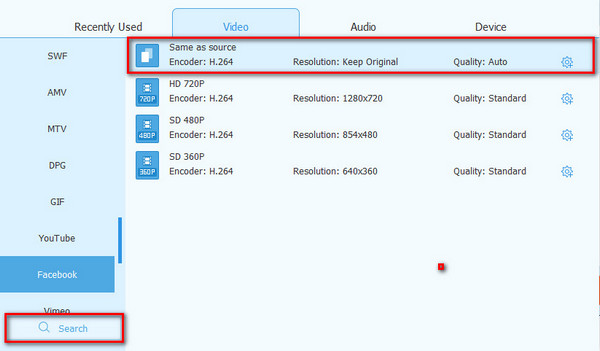
Μέρος 4. Συχνές ερωτήσεις σχετικά με το πώς να βελτιώσετε την ποιότητα βίντεο του Facebook
Ποιος είναι ο καλύτερος τύπος ανάλυσης βίντεο για το Facebook;
Η καλύτερη ανάλυση βίντεο για το Facebook είναι τα βίντεο HD με ανάλυση 1080p. Αλλά μπορείτε να το πετύχετε μόνο με υψηλή σύνδεση στο Διαδίκτυο.
Ποιες είναι οι δύο ρυθμίσεις βίντεο για το Facebook;
Υπάρχουν δύο ρυθμίσεις ποιότητας βίντεο στο Facebook, η πρώτη είναι η Υψηλή ευκρίνεια με υψηλότερη ποιότητα. Και ο δεύτερος είναι ο τυπικός ορισμός με μικρότερο ποσοστό.
Ποιος είναι ο λόγος πίσω από την ύπαρξη βίντεο χαμηλής ποιότητας στο Facebook;
Η ταχύτητα της σύνδεσής σας στο Διαδίκτυο μπορεί να είναι ένας από τους λόγους. Μπορείτε να αναπαράγετε βίντεο υψηλής ποιότητας εάν έχετε ισχυρή σύνδεση στο διαδίκτυο. Εάν, ωστόσο, το διαδίκτυο είναι φτωχό, θα μπορείτε να παρακολουθείτε βίντεο χαμηλής ποιότητας στο Facebook.
Συμπέρασμα
Τελικά, θα ξέρεις πώς να ανεβάσετε βίντεο υψηλής ποιότητας στο Facebook εάν κάνετε όλες τις παραπάνω διαδικασίες. Επιπλέον, μπορείτε να ανατρέξετε στο Tipard Video Converter Ultimate για να βελτιώσετε τελικά την ποιότητα βίντεο του Facebook χωρίς κανένα πρόβλημα. Γι' αυτό μην ξεχάσετε να μοιραστείτε αυτήν την ανάρτηση με άλλα άτομα για να μάθετε πώς να δημοσιεύετε ένα βίντεο υψηλής ποιότητας στο Facebook.







